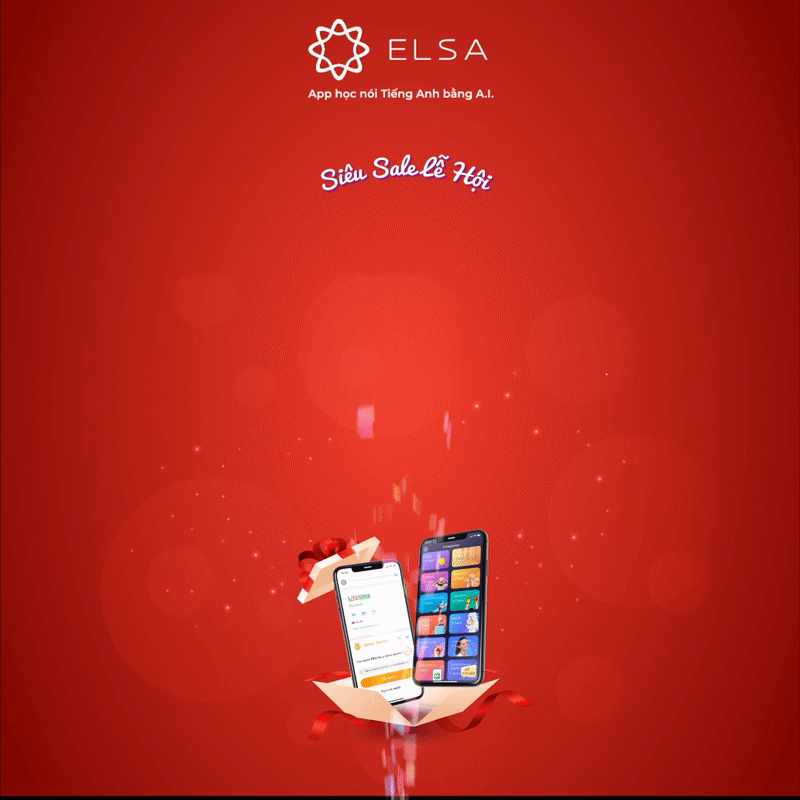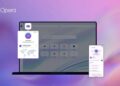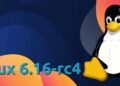Dưới đây là cách thêm Shortcuts website vào màn hình chính điện thoại Android (dành cho những người chưa biết).

Bạn có thể có một số trang web yêu thích mà bạn thường xuyên truy cập. Thay vì tìm kiếm trang web trên Google theo cách thủ công hoặc nhập URL vào thanh địa chỉ của trình duyệt, bạn có thể muốn đánh dấu trang đó để dễ truy cập hơn. Trên máy tính để bàn, bạn có thể hiển thị thanh dấu trang ở đầu trình duyệt, cho phép bạn mở các trang web được sử dụng nhiều nhất chỉ bằng một cú nhấp chuột.
Tuy nhiên, trên điện thoại Android, hầu hết các trình duyệt không cung cấp tùy chọn hiển thị thanh dấu trang. Điều này hợp lý vì màn hình điện thoại của bạn nhỏ hơn nhiều và thanh dấu trang chiếm không gian quý giá. Do đó, việc truy cập dấu trang trên điện thoại của bạn sẽ tẻ nhạt hơn, bạn phải vào menu của trình duyệt rồi nhấn vào tùy chọn dấu trang (bookmarks).
Đôi khi, các trang web yêu thích của bạn có thể có một ứng dụng chuyên dụng giúp bạn có thể truy cập chúng ngay từ màn hình chính. Tuy nhiên, nếu không có ứng dụng, bạn có tùy chọn thêm shortcut website vào màn hình chính điện thoại Android.
Thêm Shortcuts website vào màn hình chính điện thoại Android của bạn
Hầu hết các trình duyệt Android đều cho phép bạn thêm lối tắt trang web vào màn hình chính. Phương pháp thực hiện việc này phần lớn giống nhau giữa các trình duyệt và thường có thể tìm thấy trong các tùy chọn menu của trình duyệt. Nếu bạn sử dụng Google Chrome làm trình duyệt chính, hãy làm theo các bước sau để thêm shortcut website vào màn hình chính điện thoại Android:
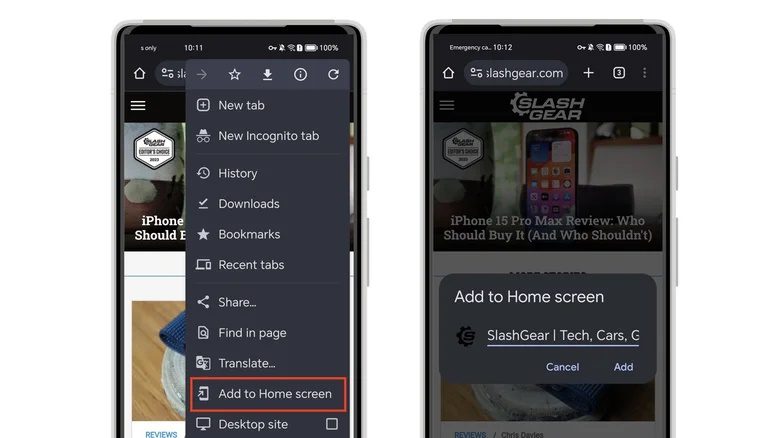
- Mở một trang web trong Google Chrome.
- Nhấn vào biểu tượng menu ba chấm ở góc trên cùng bên phải.
- Nhấn vào Thêm (Add) vào màn hình chính.
- Sửa đổi tên của phím tắt nếu cần.
- Nhấn vào Thêm (Add).
Lúc này, phím tắt sẽ xuất hiện trên màn hình chính của bạn, kèm theo logo trang web (nếu có) và logo Chrome nhỏ.
Giờ đây, bạn có thể đặt lại vị trí phím tắt ở bất kỳ đâu trên màn hình chính hoặc nhấn vào phím tắt đó để mở trang web trong Chrome. Nếu bạn đang sử dụng Firefox trên điện thoại Android, các bước để thêm lối tắt trang web cũng giống như vậy. Trên Microsoft Edge, chạm vào ba đường ngang trên thanh công cụ ở cuối màn hình để mở menu, sau đó chọn Thêm vào điện thoại. Cũng như Chrome, lối tắt trang web có thể được đổi tên trong cả Firefox và Microsoft Edge.